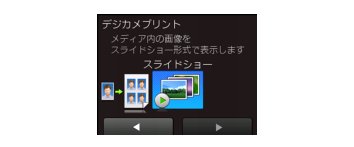メモリーカードまたはUSBフラッシュメモリー内の画像を自動で順番に表示する
メモリーカードまたはUSBフラッシュメモリー内の画像を自動で順番に表示する
メモリーカードまたはUSBフラッシュメモリー内の画像を画面上で一定間隔に送り、順番に見ることができます。プリントしたい写真が表示されたときに画面を押すと、スライド表示中にプリントすることもできます。
1. メディアスロットカバーを開く
2. メモリーカードまたはUSBフラッシュメモリーをセットする
すでにセットされていて、ほかのモードで使用していたときは、
![[ホームボタン]](images/images_aug/k1160.jpg)
を押して、待ち受け画面から
![[タッチパネル 左ボタン]](images/images_aug/t1030.jpg)
/
![[タッチパネル 右ボタン]](images/images_aug/t1040.jpg)
で画面を送り
![[タッチパネル デジカメプリントボタン]](images/images_aug/t1340.jpg)
を押します。
⇒手順4へ
3. 【デジカメプリント】を押す
4. 【スライドショー】を選ぶ
メニューが表示されていないときは、
![[タッチパネル 左ボタン]](images/images_aug/t1030.jpg)
/
![[タッチパネル 右ボタン]](images/images_aug/t1040.jpg)
を押して画面を送ります。
5. 【切り替え時間】を押し、1枚あたりの表示時間を選ぶ
【3秒/10秒/30秒/1分/5分】から選びます。ここで設定した値は、次に選び直すまで有効です。
お買い上げ時は、3秒に設定されています。
6. 【開始】を押す
7. 終了するときは
![[ホームボタン]](images/images_aug/k1160.jpg)
を押す
スライドショーの途中でプリントする
1. 記録紙をトレイにセットする
2. スライド表示中、プリントしたい画像が表示されているときに、画面を押す
 【印刷設定】を押すと、画質や記録紙サイズなど、設定を変えることもできます。
|
3. 操作パネル上のダイヤルボタンで部数を入力する
4. 画面で設定を確認する
5. 【スタート】を押す